Cómo utilizar Plasma como un profesional es un artículo aparecido en Linux.com y que repasa algunos de los trucos que existen para optimizar el uso de nuestro escritorio favorito. El artículo tiene como autor a Swapnil Bhartiya, y como está en la lengua de Shakespeare me he permitido la licencia de hacer un breve resumen.
Cómo utilizar Plasma como un profesional
Para empeza Swapnil Bhartiya se deshace en elogios hacia KDE, ya que considerada Plasma como el escritorio más avanzado que existe en la actualidad.
A continuación se dedica a comentar algunas de las posibles mejoras que podemos implementar en nuestro escritorio Plasma:
- Cambiar el entorno de trabajo: Hay que recordar que podemos optimizar a nuestro entorno de trabajo y adecuarlo a nuestras necesidades. Para verlos os recomiendo esta antigua entrada del blog para ver enterner mejor el tipo de escritorio «Contenedor de búsqueda o lanzamiento» que recomienda en el artículo.
- Añade un lanzador de aplicaciones a pantalla completa: Si te gusta tener un buscador de aplicaciones a pantalla completa moderno y funcional puedes utilizar otro lanzador de aplicaciones como Homerun, un lanzador de aplicaciones extraordinario del que también hemos hablado en el blog.
- O cambia es aspecto de Kickoff: Aunque si no quieres un cambio tan grande para tu KDE basta con cambiar la forma de visualizar Kickoff a ‘classic menu style’.

- Utiliza KRunner: Una de las grandes herramientas de KDE, poco reconocida pero que se convierte en imprescindible a los pocas semanas de utilizarlo. Con KRunner, que se activa con la combinación de teclas «Alt + F2», puedes ejecutar aplicaciones, controlar el reproductor multimedia, buscar en tu escritorio, realizar operaciones matemáticas sencillas, convertir unidades, etc.
- Controla la sesión Plasma: En System Settings > Startup and Shutdown encuentras el Gestor de Sesiones, donde puedes configurar como quieres restaurar la sesión de plasma, es decir, si queremos que al arrancar el sistema se abran las aplicaciones que teníamos al cerrar o queremos iniciar una sesión en blanco. Y entre estos dos extremos, en el módulo «Startup and Shutdown» podemos afinar mejor este comportamiento.

- KSnaphot: El magnífico capturador de pantallas con el que cualquier parte de tu escritorio puede ser capturado, guardado como quieras, exportado a cientos de aplicaciones, etc. Además, recuerda la última configuración y numera automáticamente los archivos. Imprescindible.
- Soporte para multimonitores: Con Plasma no solo puedes tener tu pantalla a tu gusto, sino que también puedes tener todos los monitores que quieras simultaneamente con su fondo de pantalla, plasmoides, paneles, etc.
- Paneles y plasmoides: ¿Qué decir de estos dos componentes básicos de Plasma? Puedes tener todos los paneles que quieras, con todos las funcionalidades que se te ocurrasn. Además dispones de decenas de plasmoides, pequeñas aplicaciones que se integran en el escritorio multiplicando su funcinalidad.a
- Dolphin, el mejor explorador de archivos que existe: Saber utilizar un explorador de archivos potente pero sencillo te puede ahorrar horas de trabajo y Plasma lo tiene con Dolphin. Con él puedes bucar, utilizar pestañas, dividir ventanas, utilizar filtros, utilizar metadatos, etc.
- Las Actividades: Para finalizar el artículo, Swapnil Bhartiya nos recuerda que además de todas las herramientas descritas el escritorio Plasma de la Comunidad KDE dispone de las Actividades, las cuales fueron explicadas en este artículo del blog, una especie escritorios vitaminados que puede convertir tu portátil o tu ordenador en una máquina que se adapta a cualquiera de tus necesidades. Con las Actividades tu ordenador tiene un comportamiento y aspecto cuando lo utilizas para trabajar, y otro completamente distinto para tus momentos de ocio, y eso con un simple click.
En definitiva, una buena colección de funcionalidades a las que yo podría añadir otra buena docena (KDE- Telepathy, KDE Connect, Kontact, etc) pero que creo que ya sería abrumar a los lectores.
Más información: Linux.com
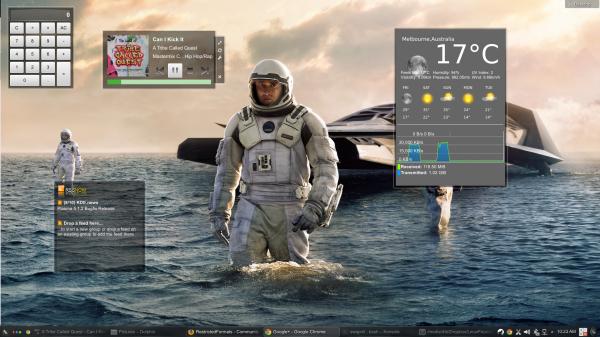
Hola!
Estaba pensando en una configuracion y nose si es facil de hacer en kde.
Para trabajar habia pensado en comprarme un monitor ultrawide y dividir el monitor en dos pantallas. Es posible o tengo que tener dos pantallas fisicas? Gracias!
Me autorespondo, ya lo he encontrado
En la KDE store: store.kde.org
Podemos encontrar aplicaciones como:
– Krohnkite
– Ultrawide
– Quick Tile
La respuesta la he encontrado aquí:
https://forum.kde.org/viewtopic.php?f=93&t=94304
Saludos!